Como corrigir o erro de desenvolvedor 6634 no Windows 10/11
Publicados: 2022-10-04Uma coisa que você não quer que aconteça no calor de uma sessão de jogos de Call of Duty: Warzone é um erro que o expulsa do lobby.
Mesmo assim, você pode suportar perder a jogabilidade se o erro aparecer quando você iniciar o saque. Mas você terá mais motivos para se preocupar se o jogo travar no final da partida.
Um desses erros irritantes é o erro de desenvolvimento 6634. O problema já existe há algum tempo e continua a atormentar os jogadores em intervalos diferentes.
Neste artigo, mostraremos como corrigir o erro de desenvolvimento 6634 no Warzone no Windows 10 e no Windows 11.
O que é o Dev Error 6634 no Warzone no Windows 11 e no Windows 10
Muitos erros de desenvolvimento ocorrem em Call of Duty: Warzone por diferentes motivos, desde problemas relacionados ao jogo até falhas no sistema. O erro de desenvolvimento 6634 é um deles, mas é conhecido por aparecer mais em computadores Windows.
Esse erro específico pode estar aparecendo porque o driver da placa gráfica ou o sistema operacional está desatualizado, você tem arquivos de jogo problemáticos ou há um problema com o sombreador.
Mas com a correção certa, você poderá resolver o problema definitivamente. Felizmente, compilamos as melhores correções sobre como se livrar do erro de desenvolvimento no Warzone.
Vamos começar.
Confirme seus requisitos de sistema
Se você acabou de começar a jogar COD: Warzone, ou acabou de instalá-lo em outro computador, verifique se as especificações do sistema atendem aos requisitos mínimos do jogo.
Os requisitos do jogo são moderados, portanto, a maioria dos PCs para jogos modernos deve ser capaz de executá-lo sem problemas. Dito isso, você não deve passar para outras etapas de solução de problemas sem confirmar a compatibilidade do seu computador com o Warzone.
Para começar, você precisa de um sistema operacional Windows de 64 bits para executar o jogo e qualquer coisa abaixo do Windows 10 não funcionará.
Você deve ter pelo menos 8 gigabytes de RAM e 175 gigabytes de espaço livre no disco rígido.
Seu PC deve estar equipado com, pelo menos, a placa de vídeo Nvidia GeForce GTX 670 ou 1650 ou AMD Radeon HD 7950.
Você pode verificar esses detalhes no menu Ferramenta de diagnóstico do DirectX.
Para fazer isso, abra a caixa de diálogo Executar (use Win + R), digite “dxdiag” na caixa de texto e pressione o botão Enter do teclado. Você pode verificar os requisitos do seu PC na seção Informações do sistema da guia Sistema. Para verificar os detalhes da sua placa gráfica, vá para a guia Display 2.
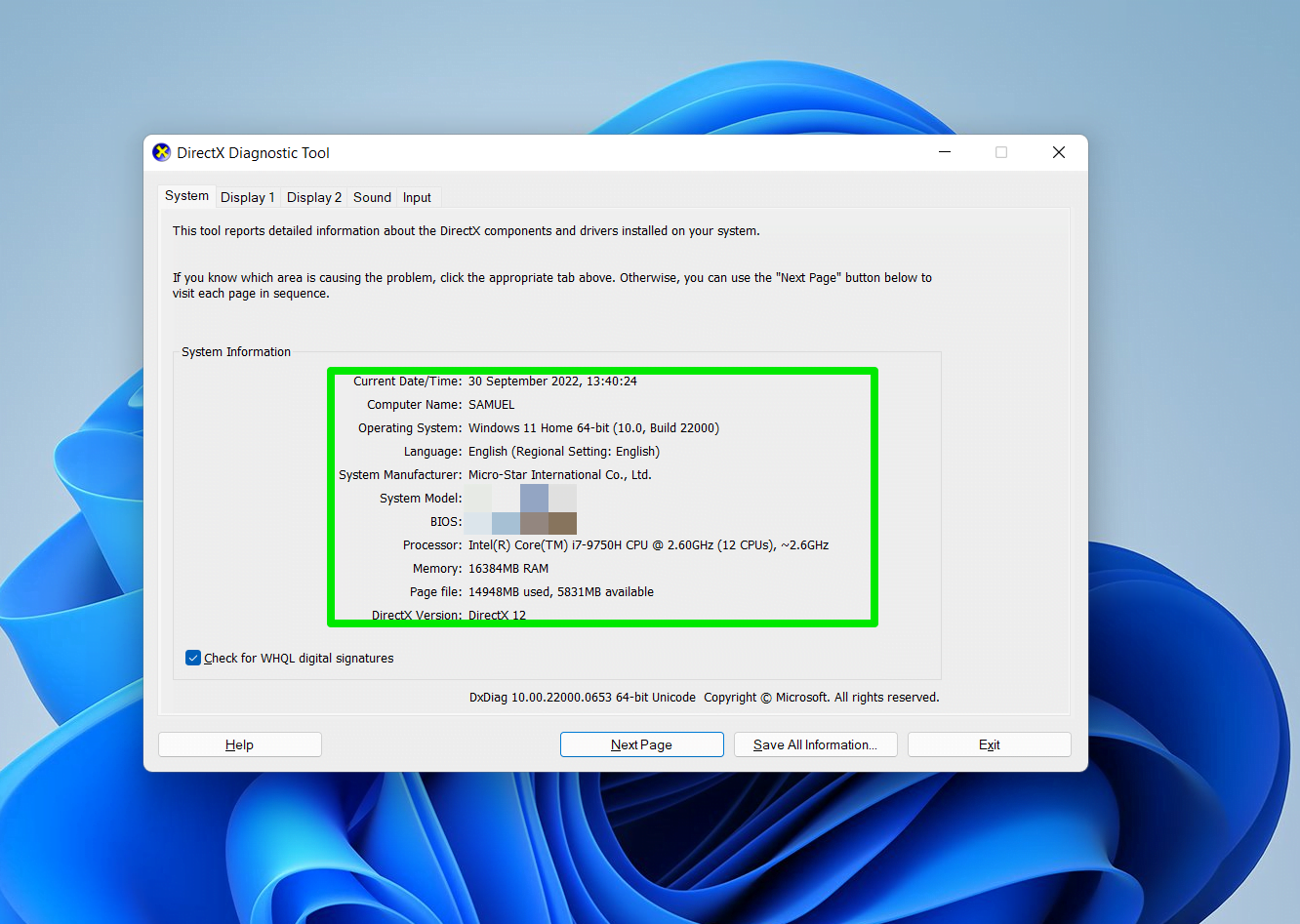
Se o seu sistema não atende aos requisitos mínimos do jogo, isso pode explicar o erro do desenvolvedor. Você pode continuar lendo se o seu computador estiver bem equipado para executar Call of Duty: Warzone.
Instalar atualizações do Windows
As atualizações do Windows vêm com componentes e recursos críticos que permitem que seu sistema operacional funcione sem problemas. Call of Duty: Warzone requer que a maioria desses componentes funcione sem problemas.
O erro dev 6634 pode estar aparecendo porque seu computador não possui alguns componentes atualizados do sistema operacional. Eles podem ser o .NET Framework mais recente ou o pacote de tempo de execução do DirectX.
Portanto, atualize seu PC e verifique se isso resolve o problema.
Veja como baixar e instalar as atualizações mais recentes do Windows no Windows 10:
- Vá para o menu Iniciar e clique no ícone Configurações. Você também pode clicar com o botão direito do mouse no botão Iniciar e selecionar Configurações no menu.
- Depois que as configurações aparecerem, clique no botão Atualizar e segurança.
- Agora, clique no botão Verificar atualizações se o cliente não começar a procurar atualizações automaticamente.
- Você também deve clicar no botão Baixar e instalar ao lado das atualizações de recursos ou qualidade na página.
- Depois que a ferramenta concluir os downloads, pode ser necessário reiniciar o computador.
Siga estas etapas se estiver executando um computador com Windows 11:
- Pressione o botão Iniciar no teclado e clique na engrenagem Configurações.
- Depois que a página Configurações aparecer, vá para o canto superior direito e clique em Windows Update. Você também pode clicar em Windows Update na parte inferior do painel esquerdo.
- Depois que a página do Windows Update aparecer, clique em Verificar atualizações e permita que a ferramenta verifique as atualizações mais recentes e as instale.
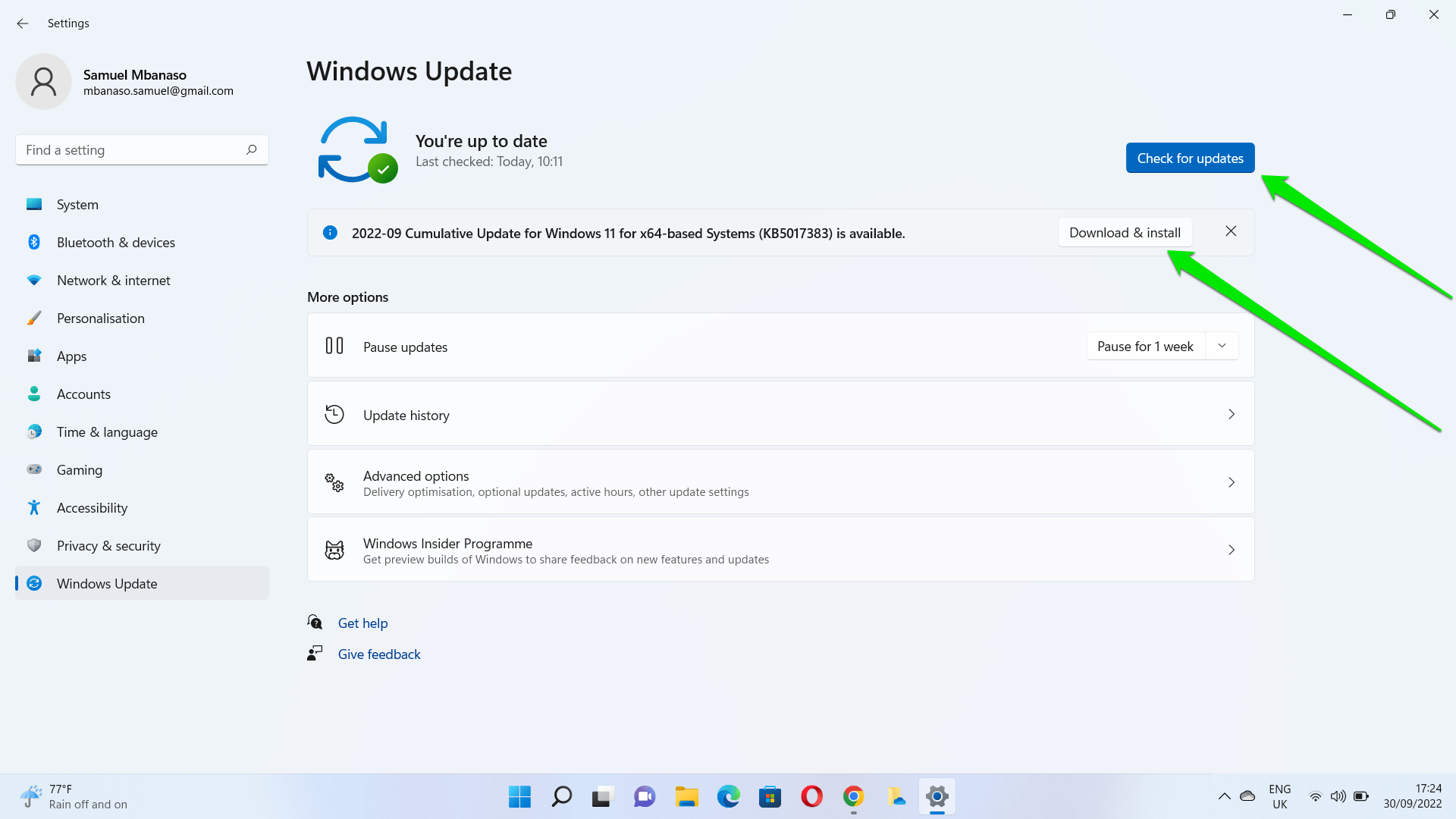
- Agora, reinicie seu sistema assim que o download estiver concluído e pronto para instalar.
Atualizar driver da placa gráfica
Os jogos da série Call of Duty normalmente travam sempre que um PC apresenta falhas relacionadas a gráficos. Essas falhas geralmente resultam de problemas com o driver da placa de vídeo.
O driver pode estar corrompido ou desatualizado. Como ele retransmite mensagens entre o sistema operacional e o hardware, seu jogo sempre encontrará problemas sempre que funcionar mal.
Portanto, atualize o driver da placa gráfica e verifique se é a causa do erro.
Existem diferentes maneiras de atualizar o driver, desde o uso do cliente Windows Update até o uso de um serviço confiável de terceiros.
Usando o Windows Update
Siga estas etapas para o Windows 10:
- Inicie o aplicativo Configurações e clique em Atualização e segurança.
- Quando você chegar à página do Windows Update, clique em Exibir atualizações opcionais.
- Depois de ver a página de atualizações opcionais, abra a seção Drivers e selecione o driver da placa gráfica marcando a caixa ao lado.
- Agora, clique no botão Baixar e Instalar para iniciar o processo.
Siga estas etapas para o Windows 11:
- Use o atalho Win + I para iniciar o programa Configurações.
- Depois que o aplicativo aparecer, vá para a página do cliente Windows Update clicando em Windows Update no canto superior direito da interface Configurações.
- Em seguida, clique em Opções avançadas.
- Depois que a página Opções Avançadas aparecer, vá para Outras Opções e clique em Atualizações Opcionais.
- Expanda a seção Drivers depois que a página de atualizações opcionais aparecer.
- Agora, selecione o driver da placa gráfica e clique em Baixar e instalar.
Baixando da Nvidia ou AMD
Você pode acessar a página do driver do fabricante da sua placa para localizar e baixar a ferramenta. Antes de fazer isso, certifique-se de confirmar o modelo do seu cartão e a arquitetura do sistema operacional. A instalação de um driver incompatível pode resultar em problemas sérios.

Usando um programa de terceiros
Se você quiser evitar o incômodo de sempre verificar o Windows Update em busca de novos drivers ou acessar o site da Nvidia ou da AMD, você pode usar o Auslogics Driver Updater.
A ferramenta foi projetada para pesquisar em seu sistema Windows 10 ou Windows 11 drivers incompatíveis, corrompidos ou desatualizados. Depois de encontrar esses drivers, ele ajuda você a atualizá-los automaticamente.
Seja seu áudio, gráficos ou drivers de rede, o Auslogics Driver Updater está equipado para baixar e instalar o pacote de driver correto da fonte oficial.

Resolver problemas do PC com o Driver Updater
O desempenho instável do PC geralmente é causado por drivers desatualizados ou corrompidos. O Auslogics Driver Updater diagnostica problemas de driver e permite atualizar drivers antigos de uma só vez ou um de cada vez para que seu PC funcione mais suavemente
Se você obtiver a versão completa, poderá baixar e instalar vários pacotes de driver de uma só vez.
Com o programa, você não precisa mais se preocupar com problemas relacionados ao driver, pois ele pode realizar verificações regulares para descobrir quando você precisa atualizar.
Libere seu sistema e memória de vídeo
Como você sabe, COD: Warzone é um jogo que exige muitos recursos. Requer uma quantidade saudável de RAM e memória de vídeo para funcionar sem problemas. É por isso que seu requisito mínimo de RAM é de 8 gigabytes.
Portanto, você pode estar vendo o erro dev porque sua RAM ou RAM de vídeo pode estar entupida. Tente limpar essas memórias e verifique se isso resolve o problema.
A maneira mais eficiente de liberar sua memória RAM de vídeo e memória do sistema é reiniciando o jogo. Esta ação irá redefinir o uso dos recursos do seu sistema porque executá-lo por um longo tempo causa vazamento de memória.
Você também pode reiniciar o computador para limpar a memória do sistema entupida.
Digitalizar e reparar arquivos de jogos
Arquivos de jogo corrompidos e ausentes não são bons para Call of Duty: Warzone ou qualquer outro jogo. Como os arquivos do jogo controlam a jogabilidade e como seu sistema lê o programa, você verá todos os tipos de erros se algo estiver faltando ou corrompido.
Esse pode ser o problema por trás do erro dev. Alguns arquivos críticos relacionados ao jogo podem estar danificados ou podem ter desaparecido.
Portanto, tente verificar se há arquivos de jogos problemáticos e repare-os ou substitua-os usando o inicializador de jogos.
Siga esses passos:
- Inicie o cliente Battle.net procurando por ele no menu Iniciar ou clicando duas vezes em seu cliente Desktop.
- Quando o cliente abrir, localize o jogo no painel esquerdo e clique nele.
- Em seguida, vá para a tela principal e clique em Opções.
- Agora, selecione Verificar e Reparar no menu.
- Clique no botão Iniciar digitalização.
- O cliente agora verificará se há arquivos de jogo problemáticos e tentará reparar qualquer um que encontrar. Pode substituir completamente os arquivos de seus servidores.
- Reinicie o jogo assim que o cliente concluir o processo.
Reinstale seus Shaders
Shaders são programas que os jogadores instalam para renderizar pixels diferentes e melhorar a qualidade do jogo. Às vezes, eles podem funcionar mal e interferir na jogabilidade, fazendo com que o erro de desenvolvimento apareça. De acordo com alguns jogadores, reinstalar todos os shaders resolveu o problema para eles. Você pode tentar isso e verificar se também funciona para você.
Siga esses passos:
- Inicie o jogo e vá para Opções.
- Quando a janela Opções aparecer, vá para a guia Gráficos.
- Na guia Graphics, role até Restart Shaders Installation.
- Clique na opção Reiniciar no menu de confirmação.
Altere seus loadouts, operadores e skins
Às vezes, seu PC pode estar livre de falhas e pode não ter nada a ver com o erro. Elementos do jogo, como skins e operadores, podem estar acionando o erro de desenvolvimento 6634 e travando seu jogo.
Então, tente mudar seus loadouts e operadores para Modern Warfare de Black Ops Cold War para verificar se o problema continua.
Você também pode remover quaisquer skins que você ativou e verificar se isso resolve o problema.
Verifique seu programa antivírus
Às vezes, os programas antivírus podem interferir no seu jogo. Aplicativos de segurança tendem a encerrar processos que consideram maliciosos, especialmente aqueles que consomem muitos recursos do sistema como os jogos.
Essa interferência pode ser o motivo do COD: Warzone continua exibindo o erro e desligando.
Portanto, será bom adicionar o jogo como exceção ou exclusão em seu programa antivírus. Fazer isso impedirá que o programa interfira no jogo no futuro.
Se esse método de solução de problemas não funcionar, reinstale o programa antivírus e verifique novamente.
Empacotando
Você não precisa mais lidar com a frustração de começar sua partida do zero no Warzone. Você pode tomar medidas para garantir que não tenha esse problema no futuro. O uso de uma ferramenta como o Auslogics Driver Updater ajudará você a manter o driver da placa gráfica e outros drivers atualizados para que você não tenha esses problemas.
